Простой массовый ответ на несколько полученных писем одновременно в Outlook
Kutools for Outlook
В большинстве случаев вам нужно отвечать на несколько полученных писем с одинаковым содержанием. При использовании встроенной функции Outlook вам необходимо создать правила для достижения этой цели, но это требует слишком много времени. Теперь с насыпной Ответить полезности Kutools for Outlook, вы можете легко массово отвечать на несколько полученных писем одновременно, не создавая вручную одно за другим или создавая сложные и трудоемкие правила.
Простой массовый ответ на несколько полученных писем одновременно в Outlook
Простой массовый ответ на несколько полученных писем одновременно в Outlook
Доступно Kutools для Outlook 's насыпной Ответить Утилита, вы можете легко массово отвечать на несколько полученных писем одновременно в Outlook следующим образом.
Kutools for Outlook: разблокируйте 100 мощных инструментов для Outlook. Бесплатная 60-дневная пробная версия без ограничений.Открой для себя больше... Попробуй это сейчас!
1. Применить Массовый ответ утилита, нажмите Кутулс > насыпной Ответить > Создание шаблона ответа и управление им. Смотрите скриншот:
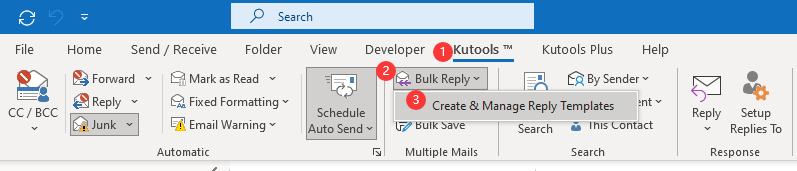
2. Во всплывающем Создание шаблонов ответов и управление ими окно, щелкните  , чтобы открыть Создавай диалоговое окно. в Создавай диалоговом окне, введите имя в поле имени и нажмите кнопку OK кнопку, чтобы создать новый шаблон ответа. Смотрите скриншот:
, чтобы открыть Создавай диалоговое окно. в Создавай диалоговом окне, введите имя в поле имени и нажмите кнопку OK кнопку, чтобы создать новый шаблон ответа. Смотрите скриншот:

3. Теперь вам нужно составить текст ответного письма. При составлении тела сообщения электронной почты вы можете отформатировать основной текст, выбрав его содержимое и выбрав любой текстовый формат на панели форматирования текста по своему усмотрению, а затем щелкнув значок OK кнопку, чтобы сохранить новый шаблон ответа. Смотрите скриншот:

4. Нажмите, чтобы выбрать несколько полученных писем, удерживая Ctrl ключ одновременно.

Внимание: Если вы хотите отвечать на все полученные электронные письма в определенной папке, откройте ее и нажмите Ctrl + A клавиши на клавиатуре, чтобы выбрать сразу все письма.
5. Все созданные шаблоны ответов перечислены на ленте в разделе Кутулс вкладка Вы можете увидеть все шаблоны ответов, нажав Кутулс > насыпной Ответить а затем выберите нужный шаблон ответа из выпадающего списка.
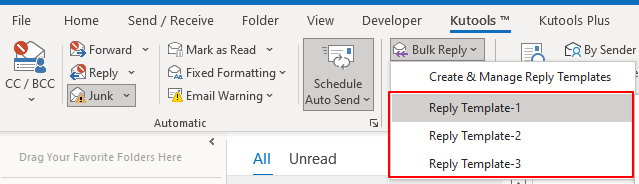
Вы можете нажать Ответить кнопка для массового ответа отправителям выбранных писем. Или вы можете нажать кнопку Ответить всем кнопку для массового ответа отправителям, получателям копии и получателям скрытой копии выбранных электронных писем.

Заметки:
- 1) Вы можете отредактировать имя созданного шаблона ответа, выбрав шаблон и нажав кнопку Переименовывать
 в Создание шаблона ответа и управление им окно. Смотрите скриншот:
в Создание шаблона ответа и управление им окно. Смотрите скриншот:

- 2) Вы можете удалить созданный шаблон ответа, выбрав его и нажав кнопку «Удалить».
 как показано на скриншоте ниже.
как показано на скриншоте ниже.

- 3) Нажмите Настройки
 , чтобы открыть Опции диалоговое окно. в Опции диалоговое окно, вы можете установить или снять флажок После ответа переместите выбранные письма в указанную папку вариант. Эта опция помогает переместить выбранные электронные письма в указанную папку после ответа.
, чтобы открыть Опции диалоговое окно. в Опции диалоговое окно, вы можете установить или снять флажок После ответа переместите выбранные письма в указанную папку вариант. Эта опция помогает переместить выбранные электронные письма в указанную папку после ответа.


Если вы выбираете Всегда спрашивайте папку вариант, после ответа на электронные письма с помощью функции массового ответа Выбор папки Появится диалоговое окно, в котором вы можете выбрать папку для сохранения выбранных писем.

Демо: массовый ответ на несколько или все письма сразу в Outlook
Функции: В этом видео, Кутулс вкладка добавлена Kutools for Outlook. Если вам это нужно, нажмите здесь получить 60-дневную бесплатную пробную версию без ограничений!
Лучшие инструменты для офисной работы
Kutools for Outlook - Более 100 мощных функций для улучшения вашего Outlook
🤖 Почтовый помощник с искусственным интеллектом: Мгновенные профессиональные электронные письма с помощью магии искусственного интеллекта: гениальные ответы одним щелчком мыши, идеальный тон, многоязычное владение. Преобразуйте электронную почту без особых усилий! ...
???? Автоматизация электронной почты: Нет на месте (доступно для POP и IMAP) / Расписание отправки писем / Автоматическое копирование/скрытая копия по правилам при отправке электронной почты / Автопересылка (расширенные правила) / Автоматическое добавление приветствия / Автоматически разделять электронные письма от нескольких получателей на отдельные сообщения ...
📨 Управление электронной почтой: Легко вспоминать электронные письма / Блокировка мошеннических писем от субъектов и других лиц / Удалить повторяющиеся электронные письма / Поиск / Объединение папок ...
📁 Вложения Pro: Пакетное сохранение / Пакетное отсоединение / Пакетное сжатие / Автосохранение / Авто отсоединение / Автоматическое сжатие ...
???? Магия интерфейса: 😊Больше красивых и крутых смайлов / Повысьте производительность Outlook с помощью представлений с вкладками / Свернуть Outlook вместо закрытия ...
???? Чудеса в один клик: Ответить всем с входящими вложениями / Антифишинговые письма / 🕘Показать часовой пояс отправителя ...
👩🏼🤝👩🏻 Контакты и календарь: Пакетное добавление контактов из выбранных писем / Разделить группу контактов на отдельные группы / Удалить напоминания о днях рождения ...
Более Особенности 100 Ждем вашего исследования! Нажмите здесь, чтобы узнать больше.

